使用grub改进版引导PE、BT3、BT4 wifiway、IMG、ISO等
1、下载附件的(引导制作工具)和(基本菜单等)到硬盘,解压后备用。
2、运行解压后grub+目录下的GRUBINST_GUI.EXE程序,并按上图进行勾选。注意磁盘处根据容量一定选中你的U盘;恢复下面通过浏 览选中grub+目录下的gru+文件,且一定勾选下面的从文件中恢复。
3、把解压后的U目录下的文件grldr和目录Grub拷入U盘的根目录。注意Grub目录一定要整个拷入U盘,因为目录里有几个隐藏文件。
4、把下载的BT3解压后生成的两个文件夹boot和BT3拷入U盘,并改boot为bt3boot。把下载的wifiway解压后生成的两个文件 夹boot和wifiway拷入U盘,并改boot为ww1boot,改wifiway为wifislax。从 http://telefonica.net/web2/wifislax/modulos-extra/ws31usb.zip下载文件,并把解压后的 initrd.gz 和vmlinuz拷入U盘ww1boot目录。注意BT3目录一定要用大写。
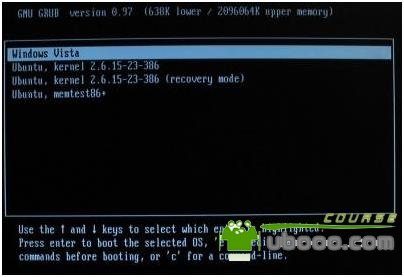
图片1
这个时候用U盘应该可以用USB-HDD方式引导进入Grub菜单了,并且能够通过菜单进入BT3和wifiway了!!!
以下简单介绍一下Grub的菜单引导其它系统!
5、用记事本或者其它文本编辑软件打开U盘上Grub目录下的X文件, foreground ffffff <文字颜色配置> fontfile /grub/muifont.gz <加载中文字库> splashimage /grub/back.xpm.gz <加载背景文件> default 0 <默认启动的菜单项> timeout 5 <默认等待时间>
title 启动PE维护系统 <启动项菜单名,根据需要修改> find –set-root /grub/000.000 <通过一个隐藏文件确认路径> chainloader /wxpe/setupldr.bin <引导WinPE系统>
title 启动BT3 Final (WEP破解) <启动项菜单名,根据需要修改> find –set-root /grub/000.000 <通过一个隐藏文件确认路径> map –mem /grub/bt3.img (fd0) <通过grub目录下bt3.img文件进入DOS系统并自动启动BT3> map –hook <照写,不要修改> chainloader (fd0)+1 <照写,不要修改> rootnoverify (fd0) <照写,不要修改>
title 启动wifiway (WEP破解) <启动项菜单名,根据需要修改> find –set-root /grub/000.000 <通过一个隐藏文件确认路径> map –mem /grub/ww1.img (fd0) <通过grub目录下ww1.img文件进入DOS系统并自动启动wifiway> map –hook <照写,不要修改> chainloader (fd0)+1 <照写,不要修改> rootnoverify (fd0) <照写,不要修改>
title 启动TOOLS/GRUB目录下ISO.ISO光盘镜像 <启动项菜单名,根据需要修改> find –set-root /grub/000.000 <通过一个隐藏文件确认路径> map –mem /grub/iso.iso (hd32) <引导grub下iso.iso文件,自己可修改路径及文件名> map –hook <照写,不要修改> chainloader (hd32) <照写,不要修改>
title 启动TOOLS/GRUB目录下IMG.IMG磁盘镜像 <启动项菜单名,根据需要修改> find –set-root /grub/000.000 <通过一个隐藏文件确认路径> map –mem /grub/img.img (fd0) <引导grub下img.img文件,自己可修改路径及文件名> map –hook <照写,不要修改> chainloader (fd0)+1 <照写,不要修改> rootnoverify (fd0) <照写,不要修改>
title 重启计算机 reboot title 关闭计算机 halt
以上的“——-”是我方便说明加进去的,实际打开X文件是没有这几行的。从解释可以看出Grub的一个启动指令先是一行title 开头的用于在菜单里显示,然后跟上几条具体命令。 每两段“——-”之间是一种引导方式的实例,自己进行简单修改就能有很大用处。
a、对于WinPE的引导,你可以去下载自己满意的PE系统把相关文件复杂到U盘上,用上面的命令启动,PE涉及的一些问题也很复杂我就不详细说明 了,我自己比较喜欢雨林木风和深度的PE系统。 b、这里主要是说明启动BT3和wifiway,我也给出了两个启动包,按前面的步骤做了应该没什么问题。当然,一般人其实要一个就够了。 c、对于ISO光盘镜像文件的引导需要特别说明一下,由于grub自身的原因,对于ISO文件的引导还不太完善,对于文件较大的ISO文件启动是非常慢 的,并且有可能就算启动了都会有些小问题,所以,呵呵,不要妄想应到windowsXP的原盘安装系统了。不过用来引导一些容量小工具镜像、PE等还是没 多大问题的。真的很期待完善啊!!! d、对于IMG文件,现在有很多不错的IMG工具包,比如什么什么工具箱什么的,下载了做日常维护很好的。我自己使用雨林木风的。如果找到的是IMA文件 的话可以直接吧扩展名改为IMG来使用。 e、其实根目录下的grldr放到那看着很不爽,可以在dos下用“attrib +s +h grldr”隐藏一下,Grub下面几个文件我就是这么处理的。

